- Автор Jason Gerald [email protected].
- Public 2023-12-16 10:56.
- Последно модифициран 2025-01-23 12:06.
Понастоящем даването под наем на филми е лесно, без да се налага да посещавате място за наемане на филми. Без да се налага да ставате от стола си, можете да предавате поточно висококачествено (HQ) съдържание, без да плащате цяло състояние. Ако искате да имате вашите филми физически на DVD, все още има много възможности, вариращи от евтини до напълно безплатни. Можете да се научите да предавате филми накратко, да ги гледате на мобилни устройства, компютри и телевизори, както и да наемате физически DVD дискове. Очакват ви много филми, от морски чудовища, супергерои, до Pulp Fiction.
Стъпка
Метод 1 от 3: Предавайте поточно филми на живо

Стъпка 1. Уверете се, че имате скорост на интернет връзка и достатъчно приставки за поточно предаване на филми
Най -често срещаният начин да гледате филми е да ги предавате директно чрез интернет или да наемате филми безплатно, като ги изтеглите временно. Можете да гледате чрез мобилно устройство, компютър или чрез свързване на мрежов медиен плейър към вашия телевизор (преглед в по -късна стъпка). Можете да гледате видеоклипове с високо качество (HQ), без да излизате от дома си, стига компютърът ви да има следното:
- Интернет скорост от 1,5 мегабайта в секунда е необходима за гледане на обикновен видеоклип и 5,0 мегабайта за HD или видео с висока разделителна способност. Кажете на вашия доставчик на интернет кабел, ако искате да увеличите скоростта на вашата интернет връзка.
- HTML5 плъгин също е необходим за използване на Netflix и други стрийминг услуги. Тази функция трябва да е в последната актуализация на всички браузъри. Ако е необходимо, актуализирайте софтуера до последната версия.
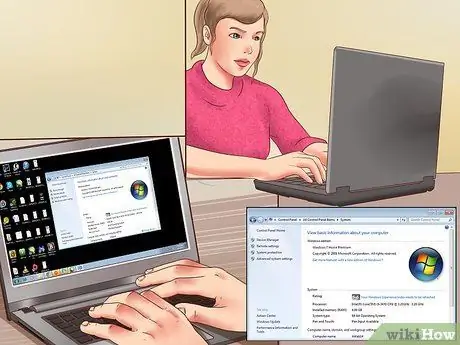
Стъпка 2. Проверете системните изисквания за видеоклипа
Уверете се, че компютърът ви има правилните системни изисквания за бързо стрийминг на висококачествено видео, в противен случай компютърът бавно ще буферира груби филми с VHS качество. Съдържанието от 1080p, намиращо се в повечето стрийминг услуги, трябва да е съвместимо с iPad 3 -то поколение или по -нова версия и Apple TV 3 -то поколение или по -нова версия. Изискванията, които съществуват на Mac и PC или обикновени компютри, са обсъдени тук:
-
Изисквания за Mac
- Mac OS X v10.5 или по -нова версия
- iTunes 10 или по -нова версия
- 2,0 Ghz Intel Core 2 Duo или по -бърз процесор
- RAM с размер най -малко 1 GB
- Дисплей с активиран HDCP с разделителна способност на екрана 1024 x 768 или по-висока
-
Изисквания за Windows
- Windows 7 или Windows 8 версия 32 или 64 бита; Windows XP и Vista не поддържат HDCP
- iTunes 10 или по -нова версия
- 2,0 GHz Intel Core 2 Duo или по -бърз процесор
- RAM поне 1 GB
- Видео драйвер с HDCP (можете да се консултирате с производителя дали вашият видео драйвер поддържа HDCP)
- Дисплей с активиран HDCP с разделителна способност на екрана 1024 x 768 или по-висока с цифрова връзка (DVI, DisplayPort или HDMI)

Стъпка 3. Абонирайте се за онлайн услуга за наемане на поточно видео, срещу месечна такса
Повечето от тези услуги имат много видове съдържание, както ново, така и старо, което можете да намерите, освен това можете лесно да избирате и гледате видеоклипове, като натиснете бутона за възпроизвеждане. Всичко, което трябва да направите, е да отидете на страницата на услугата за стрийминг на видео, която ви интересува, и след това да отворите акаунт. Често използвани стрийминг услуги:
- Нетфликс
- Amazon Prime
- Вуду
- Hulu Plus

Стъпка 4. Наемете филми директно от iTunes или GooglePlay
Ако имате акаунт в iTunes, можете да наемате филми веднага. Най -голямата разлика между отдаването под наем на филми от iTunes или GooglePlay и стрийминг услугите е, че се изисква да изтеглите съдържанието за ограничен период от време, преди съдържанието да бъде загубено. Можете да преглеждате съдържание на компютри и други мобилни устройства, които сте настроили да бъдат съвместими със стрийминг услуги.
- Ако нямате акаунт и искате да си създадете такъв, отидете на уебсайта на услугата за стрийминг и въведете своя идентификационен номер или идентификационен номер и информация за фактуриране. Преди да започнете, трябва да изтеглите софтуера, след което можете да изберете наличната музика и видеоклипове.
- Тази опция е по -добра, ако вашата интернет връзка е сравнително бавна. Разбира се, това ще отнеме известно време, защото първо ще трябва да го изтеглите, но ще можете да гледате видеоклипа без забавяне, докато видеото се буферира и ускорява.
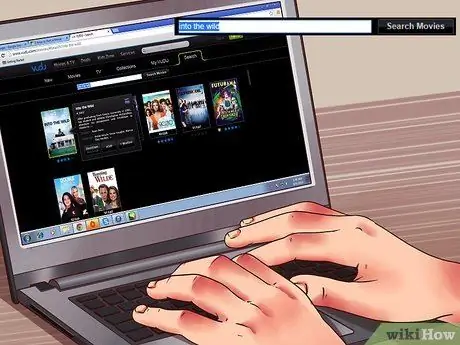
Стъпка 5. Изберете видеоклипове
Без значение какво използвате, независимо дали е Netflix, iTunes или друга услуга за стрийминг на видео или отдаване под наем, можете да търсите видеоклипове чрез наличните опции и да изберете видеоклипа, който искате. Повечето услуги предоставят обобщение, отзиви на потребители и препоръчано съдържание въз основа на избраните от вас предишни селекции и вашите отзиви. Потърсете интересни видеоклипове, изберете ги и ги пуснете.
- Ако вече знаете заглавието на филма, който търсите, можете да го потърсите в заглавната лента, името на режисьора или актьора или конкретен жанр, ако искате да търсите други категории.
- Ако все още не знаете какво заглавие търсите, разгледайте най -новите популярни опции за нови видеоклипове, които може да не сте виждали. Отделете малко време, за да оцените любимите си филми, за да може услугата да препоръча класика, която не сте гледали.

Стъпка 6. Ако е необходимо, разрешете видео буфериране
Ако искате да предавате поточно съдържание, ще отнеме известно време, докато съдържанието се зареди, в зависимост от това колко бърза е вашата интернет връзка. В натоварени часове - вечери - повечето редовни интернет връзки ще се забавят, а стриймингът на множество устройства едновременно също може драстично да забави скоростта. Ако скоростта на интернет връзката ви е слаба, кажете на вашия доставчик на интернет услуги, ако искате да увеличите скоростта, след това отидете по свой начин да подобрите качеството на поточното предаване.
Опитайте да предавате поточно само на едно устройство. Поставете на пауза изтеглянията или отворените онлайн браузъри, така че капацитетът за стрийминг да е фокусиран само върху видеоклипа, който гледате в момента. Ако видеоклипът не работи гладко, направете пауза и изчакайте видеоклипът да се изпълнява отново безпроблемно
Метод 2 от 3: Поточно предаване на видео с телевизор
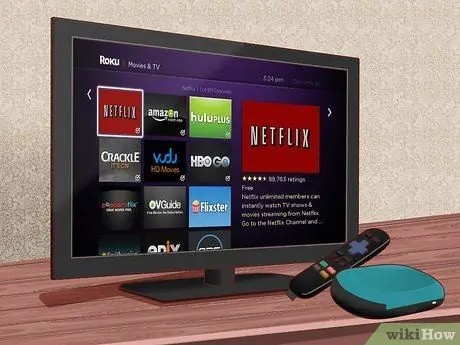
Стъпка 1. Инсталирайте Network Media Player, за да гледате поточно видео на вашия телевизор
Мрежовите медийни плейъри е канал, който може да свърже вашия телевизор с интернет, както и интерфейс за електронна поща, така че можете да гледате поточно видео на голям екран. Roku и AppleTV са примери за това устройство, тази технология също вече е инсталирана в някои игрови конзоли днес. Повечето от тези устройства са свързани към Ethernet или чрез кабелна, или безжична връзка. Всеки от тях има различен процес на настройка, в зависимост от устройството. Ето пример за мрежови медийни плейъри:
- Apple TV
- X-Box 360 или по-нова версия
- Playstation 3 или по -нова версия
- Року
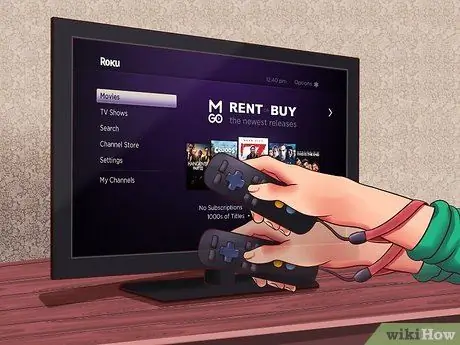
Стъпка 2. Отворете акаунта си за наемане на услуга за стрийминг или създайте нов
Ако имате инсталиран Network Media Player, използвайте предоставеното дистанционно, за да отидете до услугата за стрийминг, за която сте абонирани. Ако все още нямате акаунт, можете също да използвате Network Player за създаване на акаунт, след това да въведете информация за фактуриране или да се свържете със съществуващ акаунт.

Стъпка 3. Изберете филм
С дистанционно навигирайте до опциите както обикновено. Този метод е почти същият като предишния метод и има същото основно съдържание като вашия онлайн акаунт при достъп чрез компютър. Ако гледате филм на Netflix на вашия лаптоп и той спира в средата на филма, можете да го възобновите на телевизора си.
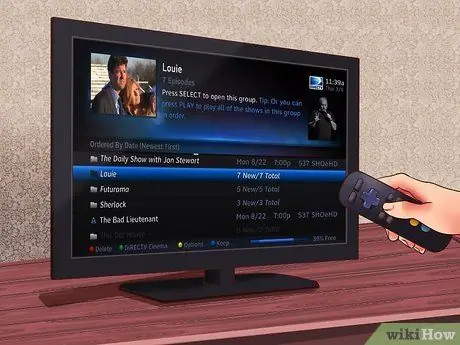
Стъпка 4. Друг начин е да наемете филми на система Pay-Per-View или да закупите предавания от вашия кабелен доставчик
Класическият начин за наемане на филми е да наемате плащане за гледане директно от вашия кабелен доставчик или да закупите опции за видео при поискване или записани видеоклипове чрез вашия кабелен доставчик. Обикновено можете да видите наличните филми на екрана с менюто, да изберете един и да го гледате веднага или в определеното време. Тази такса ще бъде включена във вашата сметка за кабел.
Метод 3 от 3: Наемане на видео касети
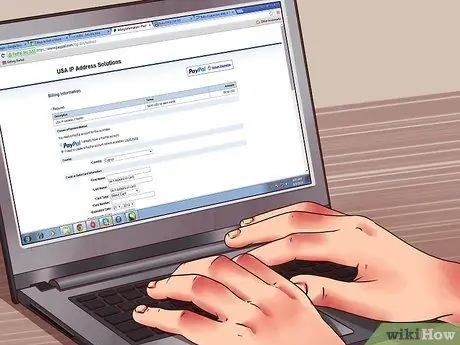
Стъпка 1. Борба с Netflix DVD акаунта
Ако искате DVD касета, най -често срещаният начин да наемете диск е да използвате Netflix или друга услуга за доставка на DVD. С Netflix можете да изберете гамата от филми, които харесвате. След това филмът ще бъде опакован в плик и изпратен директно до вашия адрес в рамките на дни. Можете да запазите филма толкова дълго, колкото искате, и да го върнете безплатно с предоставения плик. Можете да използвате тези услуги заедно с вашия акаунт за стрийминг, ако желаете, или можете да изберете една от тях. Ето как да се регистрирате за наемане на DVD дискове от Netflix:
- Изберете план за таксуване. Има няколко вида пакети услуги ospi, някои от които са по -скъпи от други. Ако просто искате услуга за стрийминг, това е най -евтиният вариант. Ако искате стрийминг и DVD услуги, те ще струват повече. Проверете с Netflix за най -новите опции за ценообразуване.
- След като въведете данните си за фактуриране и адреса за доставка, можете да изберете налично DVD и да го добавите към списъка за доставка. В сравнение с поточното предаване, има още хиляди филми, достъпни на DVD в Netflix.
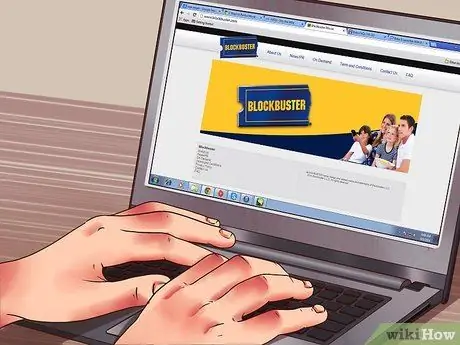
Стъпка 2. Друг начин
Други услуги предлагат същите неща като Netflix, но могат да се различават леко в броя на филмите, налични за изпращане на DVD. Ако не сте доволни от услугата Netflix, опитайте някои от следните услуги:
- Блокбъстъри
- DVD авеню
- DVD лента
- Wal-Mart DVD под наем

Стъпка 3. Потърсете RedBox във вашия район
Ако не искате да бъдете обвързани с месечна такса, следващият често срещан начин да наемате филми е да потърсите RedBox във вашия район. Обикновено RedBox се намира в заведения за бързо хранене, в магазини за хранителни стоки, търговски центрове и другаде, RedBox е павилион със сензорен екран, който може да се използва за избор на няколко филма, като плащате с кредитна карта, можете веднага да вземете DVD вкъщи.
- Можете да търсите най -близкото местоположение на RedBox в приложението Google maps, или можете да разберете на уебсайта на компанията, след което въведете кода на района си и потърсете в списъка RedBox във вашия район.
- Можете да съхранявате DVD -то толкова дълго, колкото искате, но това ще доведе до около 12 000 долара, така че е най -добре да го върнете по -рано. Можете също да върнете DVD дискове във всеки павилион на RedBox, а не само там, където сте ги наели.
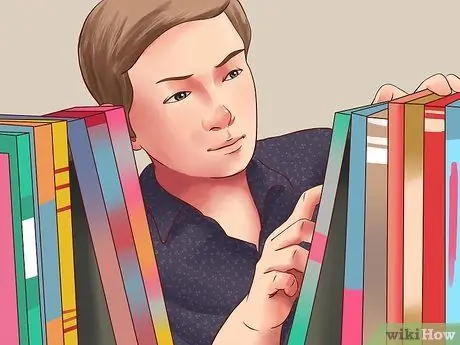
Стъпка 4. Отидете в местния безплатен магазин за отдаване на DVD
Ако искате да вземете назаем DVD безплатно, най -добрият вариант е да ги вземете назаем в местния безплатен DVD магазин. Повечето безплатни DVD наеми имат огромен избор от стари и нови DVD дискове. Може да ви е трудно да намерите най -новите филми тук, но можете да намерите класики и чуждестранни филми, за които никога не сте подозирали, че съществуват. Освен това, това място е безплатно. Доста интересно нали?
- Повечето магазини за DVD под наем позволяват до една седмица да ги върнете, а забавените такси или глоби обикновено са по -високи от глобата за заемане на книга. Обикновено можете да вземете назаем до пет DVD диска, но подробностите зависят от това къде е взето DVD.
- Ако нямате карта за заемане на DVD, трябва да покажете своята лична карта или лична карта, но можете да се регистрирате за карта и можете да вземете назаем филм веднага. Отидете до DVD под наем близо до вас и поискайте повече информация в раздела с информация.

Стъпка 5. Потърсете инди филми под наем близо до мястото, където живеете
Докато франчайзи като Family Video и Blockbuster доминират на пазара, онлайн стрийминг услугите са много трудни за намиране в определени области, въпреки че в някои градове все още съществуват някои места под наем, които предоставят определени и редки филми. Ако сте харесвали филми от 50-те години, като филм с чудовище от филм за чудовища, гледане на детегледачки и италиански неореализъм, може да намерите такъв в местния магазин за наем на филми. Ако живеете в САЩ, ето места, където се предлагат класически филми:
- Film 9 Film Emporium в Блумингтън, Индия
- Плашило Видео в Сиатъл, Вашингтон
- Glebe Video International в Отова
- Le Video в Сан Франциско, Калифорния
- Странна обсесия в Чикаго, Илинойс






